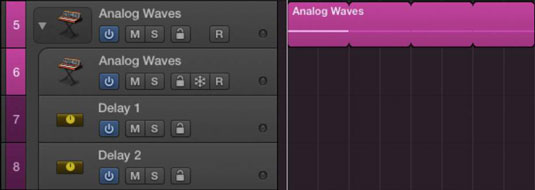Един аудио запис може да съдържа аудио региони, аудио Apple вериги, както и внесените аудио файлове.
Използвате аудио запис, когато искате да запишете инструмент на живо или микрофон. Можете също така да импортирате предварително записани аудио файлове и цикли във вашия проект.

Записът на софтуерния инструмент може да съдържа MIDI региони, MIDI Apple цикли и импортирани MIDI файлове.
Използвате запис на софтуерен инструмент, когато искате да запишете един от софтуерните инструменти на Logic Pro или софтуерен инструмент на трета страна, който сте инсталирали.

А барабанистът писта се използва, когато искате да добавите виртуален барабанист на вашия проект.
Песента на барабанистите не ви позволява да свирите на нейните барабани; единственият начин да контролирате запис на барабанисти е в специалния редактор на барабанисти.
А барабанистът писта се използва, когато искате да добавите виртуален барабанист на вашия проект.
Песента на барабанистите не ви позволява да свирите на нейните барабани; единственият начин да контролирате запис на барабанисти е в специалния редактор на барабанисти.

Един външен MIDI песен може да съдържа MIDI региони.
Използвайте външна MIDI песен, когато трябва да изпратите MIDI данни към външно устройство, като синтезатор или барабанна машина. Външните MIDI записи не издават звук сами по себе си, така че трябва да изпратите MIDI данните на вашето MIDI устройство и да получите аудио сигнала от вашето MIDI устройство на отделен аудио запис.
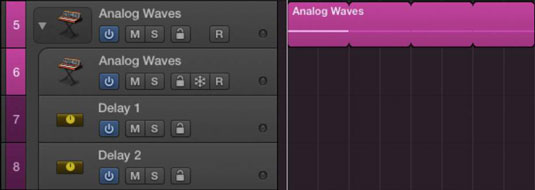
Стекове от песни , иновация в Logic Pro X, ви помагат да организирате своите песни, като ги поставяте като субтракове в основната песен.
Вие разширявате и свивате стека от песните, като използвате триъгълника за разкриване. Налични са два типа стекове за коловози:
Стек от папки: Стекът от папки може да контролира силата на звука на всички песни в стека с песни. Всички песни могат да бъдат автоматизирани, солирани, заглушени и групирани като цяло. Но стекове от папки не могат да бъдат запазени като пачове и не можете да добавяте ефекти към цялата група или да контролирате техния аудио изход като група.
Сумиращ стек: Този стек насочва аудио, записва всички песни и техните настройки и може да бъде запазен като пач за по-късно извикване. Всички записи в сумиращ стек изпращат своите аудио изходи към колективен спомагателен запис.

Записът от папка е подобен на стека от записи, но записите от папки са фокусирани повече върху регионите.
Стекове с песни организират песни; папки организират региони. Запис от папка може да съдържа множество записи и техните региони, но няма собствена лента с канали.